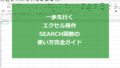エクセルのSEARCHB関数ってなんだろう?始めよう、探検の旅!
こんにちは!
今日は一緒に新しい探検に出かけませんか?
それはエクセルの奥深い世界への探検です。
今回の目的地は「SEARCHB関数」。
聞いたことはあるけど、具体的に何をするのか、どう使うのか、詳しくは知らないという方も多いでしょう。
そんなSEARCHB関数を一緒に詳しく見ていきましょう!
SEARCHB関数って何?
エクセルのSEARCHB関数は、ある文字列が別の文字列のどこに位置しているかをバイト数で見つけるための関数です。
例えば、「アイスクリーム」の中に「クリーム」が何バイト目から始まるかを探したいとき、SEARCHB関数を使うとすぐに答えを見つけることができます。
これは、データの整理や文字列の操作に非常に役立ちます。
SEARCHB関数の使い道
SEARCHB関数は、エクセルで文字列を操作する際の強力なツールです。
たとえば、商品コードや名前リストから特定の文字列を検索する際や、特定のキーワードが文中の何バイト目にあるかを特定する際などに使用します。
それに、Microsoft365のエクセルなら、SEARCHB関数を使った作業がさらにスムーズになります。
豊富な機能と高速処理で、あなたのエクセル作業を更に便利にします。
さて、このエキサイティングな関数を使うためにはどうすればいいのでしょうか?
次のセクションで、具体的な使い方を一緒に見ていきましょう。
そして、それがどのようにあなたのエクセル作業を変えるかを発見しましょう。
一緒に学ぼう!
それでは、さっそくSEARCHB関数の使用方法について学んでみましょう!
一緒に次のセクションへ進みましょう。
そうそう、忘れてはならないのが、この素晴らしいSEARCHB関数は、Microsoft365を使うとさらにパワーアップすることです!
今すぐにでも試してみたくなったら、こちらからMicrosoft365を始めてみてくださいね。
スポンサードサーチ
SEARCHB関数とは?:一緒に詳しく見てみよう!
さて、いよいよSEARCHB関数について詳しく見ていきましょう。
この便利なエクセルの関数を理解することで、データ操作の幅がぐっと広がりますよ!
SEARCHB関数って何?
エクセルのSEARCHB関数は、文字列の中から特定の文字列が始まる位置をバイト数で見つけるための関数です。
文字数では無く、バイト数で返してくるので、半角英数は1文字は「1」、漢字や平仮名などの全角文字は「2」でカウントするので注意しましょう。
基本的な形はこんな感じです。
1つ目のパラメータには探したい文字列を指定します。
2つ目のパラメータには探す範囲(つまり、検索を行う文字列全体)を指定します。
3つ目のパラメータはオプションで、検索を開始する位置を指定します。指定しない場合は、最初から検索が開始されます。
SEARCHB関数の例
例えば、「Microsoft365は素晴らしいツールだ」というフレーズの中から「素晴らしい」が始まる位置を見つけたいとき、SEARCHB関数を使用します。
この関数を使うと「は」は2バイトなので、「素晴らしい」が15バイト目から始まることが分かります。
・SEARCHB関数の活用方法
エクセルのSEARCHB関数は、特定のキーワードやフレーズを大量のデータから見つけるときに特に役立ちます。
たとえば、顧客からのフィードバックの中に特定のキーワードが含まれているかどうかを探すとき、あるいは商品名の一部を含む注文データを見つけるときなどに使用します。
そして、この便利な関数をフル活用するには、Microsoft365のエクセルが最適です。
Microsoft365のエクセルでは、SEARCHB関数を使用した複雑なデータ操作もスムーズに、そして迅速に行うことができます。
エクセル作業を効率化したいなら、こちらからMicrosoft365を始めてみてくださいね。
次のセクションでは、このSEARCHB関数の基本的な使い方をさらに詳しく解説していきますので、お楽しみに!
SEARCHB関数の基本的な使い方:一歩一歩ガイドするよ!
さあ、実際に手を動かしてSEARCHB関数の使い方をマスターしましょう!
心配いりませんよ、一緒に一歩一歩進んでいきますから。
SEARCHB関数の入力方法
まずは、エクセルのセルに以下のように入力してみましょう。
「探したい文字列」は見つけたい単語やフレーズ、”探す範囲”はその文字列があるか検索する全体のテキストです。
早速、一緒にやってみましょう!
SEARCHB関数の例
今回は、「Microsoft365はエクセルの機能を最大限に活用できる」という文章から「エクセル」の位置を探してみましょう。
すると「は」は2バイトなので、「エクセル」が15バイト目から始まることが分かります。簡単でしょ?
SEARCHB関数のコツ
もっと複雑なテキストを扱う場合でも、これと同じ方法でSEARCHB関数を使用することができます。
ただし、大量のテキストや複雑なデータを扱う場合は、Microsoft365のエクセルがあると更に便利です。
Microsoft365のエクセルでは、大量のデータも一瞬で検索し、必要な情報をすぐに見つけることができます。
さあ、もっとエクセルのSEARCHB関数を活用し、作業を効率化しましょう。
未だにMicrosoft365を使用していない方は、この機会にぜひこちらからMicrosoft365を始めてみてくださいね。
スポンサードサーチ
SEARCHB関数の応用例:さあ、次のステップへ!
さて、あなたはもうSEARCHB関数の基本的な使い方をマスターしましたね!
では、更にエクセルの力を引き出しましょう。
次は応用編です!
SEARCHB関数でエラーを避ける方法
まずは、「探したい文字列」が存在しない場合、SEARCHB関数はエラーを返します。
でも心配ないですよ。
そんな時はIFERROR関数を使いましょう。
エラーが発生した場合には、「エラー時の値」が表示されます。
IFERROR関数の使い方を詳しく知りたい方は、以下をご覧ください。
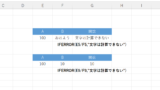
SEARCHB関数で大文字小文字を無視する方法
また、SEARCHB関数は大文字と小文字を区別しないのも便利なポイントです。
たとえば”Microsoft365″を探す場合でも、”microsoft365″でも同じ結果を得ることができます。
SEARCHB関数とMicrosoft365の更なる相性
そして、忘れてはならないのがMicrosoft365です。
特に大量のデータを扱う場合や、複雑な検索を行う場合には、Microsoft365のエクセルが力を発揮します。
例えば、データの一部を瞬時に見つける機能や、自動的に検索結果を更新する機能など、Microsoft365のエクセルならではの高機能を活用できます。
いかがでしたか?
これらのテクニックを駆使すれば、エクセルのSEARCHB関数で更に多くの作業を効率化できます。
もちろん、これらの応用例もMicrosoft365のエクセルで試すことができますよ。
Microsoft365とエクセル:君のパートナーとして
今日まで、エクセルのSEARCHB関数の使い方や、その応用例について学んできました。
そして、その全てはMicrosoft365のエクセルを使って実現できます。
一緒に、Microsoft365とエクセルがどのようにあなたの作業を支えるか見てみましょう!
Microsoft365エクセルの便利な機能
Microsoft365のエクセルには、SEARCHB関数だけでなく、さまざまな関数や機能があります。
これらの機能は、日常の作業をさらに簡単に、そして効率的にするためのものです。
データの整理から分析まで、エクセルがあなたの仕事を力強くサポートします。
Microsoft365エクセルのアップデート
Microsoft365のエクセルは、定期的にアップデートされ、新機能が追加されます。
つまり、Microsoft365を使っていれば、常に最新のエクセルを使うことができるのです。
Microsoft365エクセルのコラボレーション機能
また、Microsoft365のエクセルは、チームでの作業を強力にサポートします。
同じスプレッドシートを共有し、リアルタイムで編集することが可能です。
これにより、コミュニケーションがスムーズになり、作業効率が向上します。
さて、いかがでしたか?Microsoft365のエクセルは、あなたのデータ処理を一歩進める強力なパートナーです。
そして、今日学んだSEARCHB関数は、その中のほんの一部にすぎません。
もっと多くの関数や機能があなたを待っています。
だからこそ、Microsoft365を導入し、エクセルの可能性をさらに探求してみてください。
きっと、あなたの日々の作業がよりスムーズに、そして効率的になることでしょう。
スポンサードサーチ
まとめ: SEARCHB関数の使い方、もう怖くないね!
一緒にこの旅を進めてきて、本当に素晴らしかったね!
今回、私たちはエクセルのSEARCHB関数について詳しく探求し、その基本的な使い方から応用例までを一緒に学んできました。
そして、最後にはMicrosoft365のエクセルとその他の便利な機能についても見てきましたね。
SEARCHB関数について
最初に、SEARCHB関数は文字列の中から特定の文字列を検索し、その位置をバイト数で返す関数であることを学びました。
そして、その使い方を実際に手を動かして試すことで、SEARCHB関数の基本的な概念について理解を深めました。
SEARCHB関数の応用
その後、SEARCHB関数の応用例を見て、この関数がどれほどパワフルであるかを実感しました。
データ分析や情報処理の際に、どれほど役立つかを理解することができましたね。
Microsoft365エクセルとの出会い
最後に、Microsoft365のエクセルとその便利な機能について学びました。
定期的なアップデートや強力なコラボレーション機能など、Microsoft365のエクセルはあなたの最強のパートナーとなり得ることが分かったはずです。
さあ、ここで学んだ知識を駆使して、エクセルでの作業をさらに楽しみ、効率化しましょう!
もしまだMicrosoft365を導入していなければ、是非とも考えてみてくださいね。あなたのエクセル探検旅行は、これからも続いていくのですから。
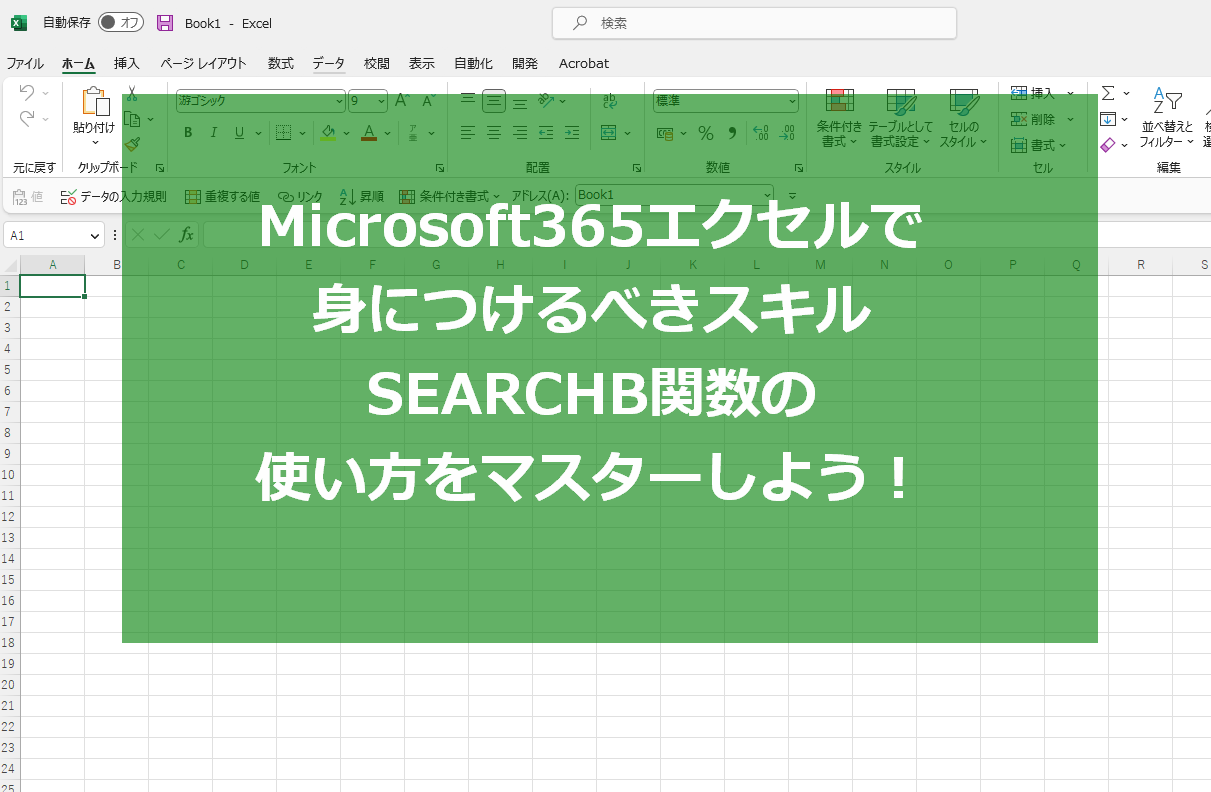
![Excel 最強の教科書[完全版] 【2nd Edition】](https://m.media-amazon.com/images/I/51LT5W1ikNL._SL160_.jpg)